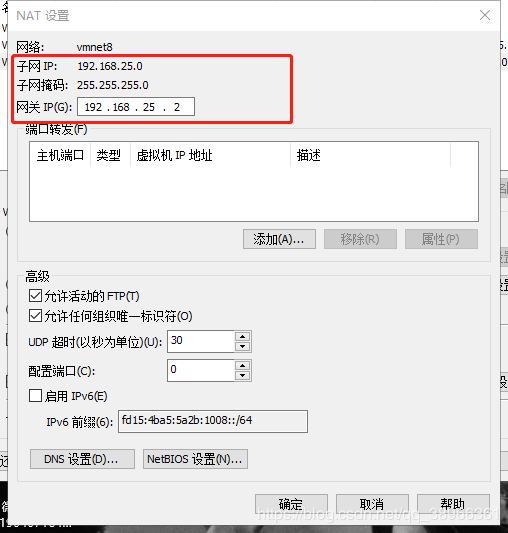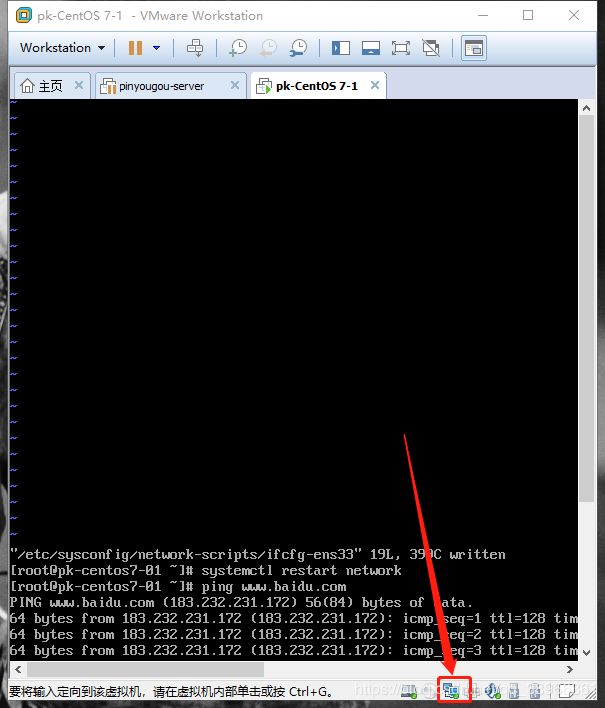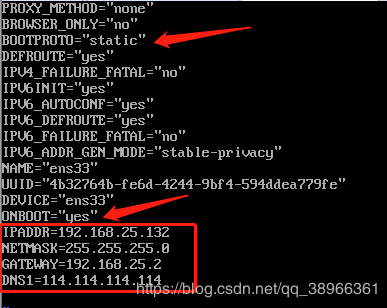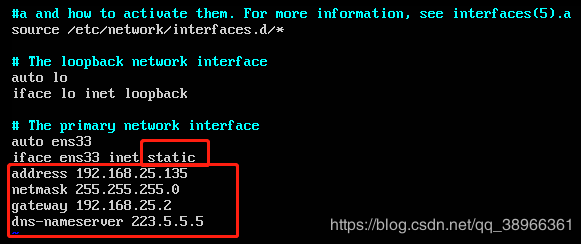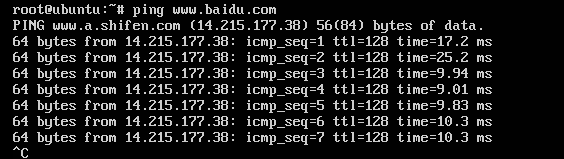Linux网络配置(Centos7/Ubuntu)
LINUX的网络配置
一、前言
1、准备工作,安装好VMware WorkSstation,Centos7和Ubuntu,可以参考这篇文章Centos7/Ubuntu/Centos6安装图解详细教程
2、虚拟机网络模式分类:Bridged(桥接模式)、NAT(网络地址转换模式)、Host-Only(仅主机模式)
3、 NAT模式将地址设置为静态的好处:避免由于关机重新启动后,IP地址变化
二、centos7网络配置过程(NAT模式)
1、查看虚拟网络编辑器相关信息
在VMware WorkingStation 中点击==》编辑==》虚拟网络编辑器==》NAT设置,可以查看当前的子网IP/子网掩码/网关IP,如下图所示(每个人的不一样,需要记起来这些地址,待会修改网卡配置文件时会用到)
2、对当前操作的虚拟机,在右下角处将其NAT模式点亮
3、修改虚拟网卡配置文件
(1)通过命令进入配置文件(注意我这里是Centos7的,所以进入的是ifcfg-ens33,如果是Centos6,则进入ifcfg-eth0.[建议命令输入到ifcfg-,然后按tab键两下,就可以看到有什么文件])
vi /etc/sysconfig/network-scripts/ifcfg-ens33(2)进入ens33文件后,增加IP地址,网关,子网掩码,DNS(如下所示,注意不要打错,dns也可以设置成223.5.5.5)
其中,ONBOOT需要设置为yes,BOOTPROTO设置成static
#拓展:BOOTPROTO的参数类型有
----1:none
----2:dhcp:动态获取地址,需要DHCP服务器
----3:static:静态指定IP地址(推荐,服务器中也是如此,避免每次关闭后启动,重新分配IP地址,导致需要重新连接)
(3)重启网络服务
systemctl restart network(4)检查网络配置
ifconfig或 ip addr show #查看IP地址
ip route show #查看路由表
cat /etc/resolv.conf #查看DNS(5)测试网络连接
ping www.baidu.com如果可以连接的话,表示配置成功。如果出错,重新检查前面的步骤(大概率是配置文件打错字母)
==================================至此,Centos7的网络配置完成===================================
三、Ubuntu网络配置
1、切换为root用户
sudo passwd root #改root密码
su -l root #切换2、输入命令 进入配置文件
vi /etc/network/interfaces3、添加配置文件信息
address 192.168.25.135 #添加IP地址,地址自设
netmask 255.255.255.0 #添加子网掩码(参考前面centos7步骤获取信息)
gateway 192.168.25.2 #添加网关
dns-nameserver 223.5.5.5 #这是阿里的dns地址4、保存信息,重启服务
service networking restart5、测试是否连接成功
ping www.daidu.com成功后的结果如图
===============================至此,Ubuntu网络配置完成============================================
总结:
(1)网络配置错误主要可能是在配置文件(centos和Ubuntu的配置文件是不一样的)中出错,不要打错字,同时centos7和Ubuntu是不一样的
(2)Ubuntu不允许root远程连接;修改文件信息时切换为root用户